A kezdőlap beállítása a Microsoft Edge-ben
Vegyes Cikkek / / April 05, 2023
A Microsoft Edge az egyik legjobb Google Chrome alternatívák asztali számítógépen és mobilon. A Microsoft böngészője is nagymértékben testreszabható. Ha úgy találja, hogy az alapértelmezett kezdőlap zsúfolt, könnyen módosíthatja saját ízlése szerint.
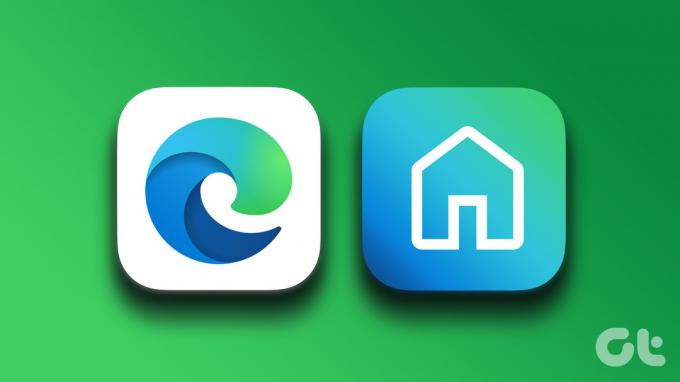
Az alapértelmezett Microsoft Edge kezdőlapon a Bing keresősávja, a nap Bing-képe, a gyakran látogatott webhelyek és egy hírfolyam látható. A Microsoft Edge egy dedikált kezdőlap gombot is kínál a címsor mellett. Megmutatjuk, hogyan állíthatja be a kezdőlapot és testreszabhatja a kezdőlap gombot a Microsoft Edge-ben.
Módosítsa a Microsoft Edge indítási viselkedését
Mielőtt bemutatnánk, hogyan állíthatja be a kezdőlapot a Microsoft Edge-ben, módosítania kell a Edge indítási viselkedés. Ez azt jelenti, hogy indításkor engedélyeznie kell a Microsoft Edge megnyitását egy új lappal. Itt van, hogyan.
1. lépés: Nyissa meg a Microsoft Edge-t a számítógépén.
2. lépés: Válassza ki a kebab menüt (hárompontos) a jobb felső sarokban.
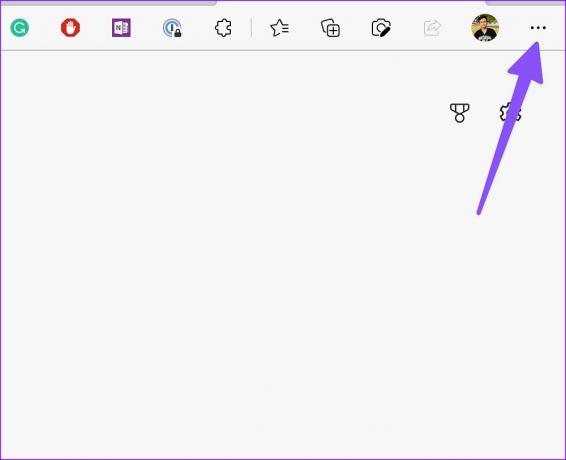
3. lépés: Nyisd meg a beállításokat.

4. lépés: Válassza a „Start, kezdőlap és új lapok” lehetőséget a bal oldalsávon.
5. lépés: Az „Amikor az Edge elindul” menüben jelölje be az „Új lap oldal megnyitása” melletti rádiógombot.

Amikor elindítja a Microsoft Edge alkalmazást az asztalon, a böngésző egy új lappal nyílik meg. Testreszabjuk.
Állítsa be a kezdőlapot a Microsoft Edge-ben
A Microsoft számos testreszabási lehetőséget kínál a tökéletes kezdőlap beállításához az Edge-en. Fedezzük fel a lehetőségeinket.
1. lépés: Nyissa meg a Microsoft Edge alkalmazást az asztalon.
2. lépés: Az indítási viselkedés módosítása után a böngésző megnyitja az új lap oldalát.
3. lépés: Kattintson a Beállítások fogaskerékre a jobb felső sarokban az Oldalbeállítások megnyitásához.

4. lépés: Az Elrendezés beállításai legördülő menü segítségével válasszon egyet a lehetőségek közül.

Összpontosított: Letiltja a Bing a nap képét, üdvözletet jelenít meg, és a tartalmat csak a címsorokra korlátozza.
Inspiráló: Megjeleníti a nap képét vagy videóját, engedélyezi az üdvözlést, és részben láthatóvá teszi a tartalmat az oldalon.
Tájékoztató: Ez a lehetőség ideális, ha gyakran fogyaszt MSN-híreket.
Lehetősége van egyéni kezdőlap beállítására is a Microsoft Edge-ben. Ha az egyéni lehetőséget választja, az alábbi menükben hajtsa végre a módosításokat.
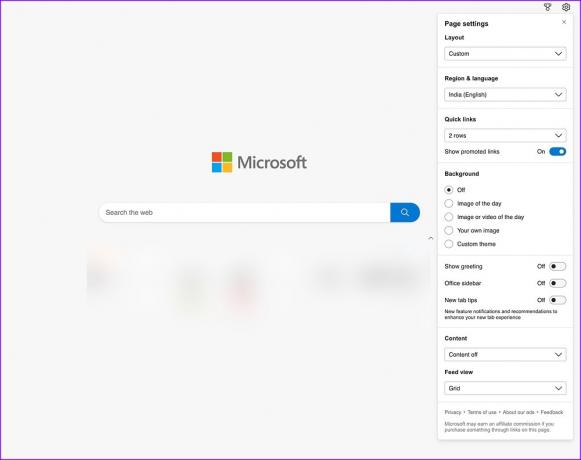
A minimális megjelenés érdekében letilthatja a hátteret, a szponzorált linkeket, az üdvözleteket, az Office oldalsávot, az új lapokra vonatkozó tippeket és a tartalmat. Ki is kapcsolhatja a gyorshivatkozásokat, ha nem találja őket hasznosnak. Így néz ki a Microsoft Edge az összes ilyen lehetőség kikapcsolása után.
Állítsa be a Microsoft Edge Home gombját új lap megnyitására
A Microsoft Edge egy kezdőgombot jelenít meg közvetlenül az eszköztár mellett, a tetején. Alapértelmezés szerint megnyitja a Yahoo keresést. Módosíthatja azonban bármely weboldal vagy Új lap oldal elindításához a Microsoft Edge beállításaiból. A következőképpen módosíthatja.
1. lépés: Nyissa meg a Microsoft Edge beállításait (lásd a fenti lépéseket).
2. lépés: Válassza a „Start, kezdőlap és új lapok” lehetőséget a bal oldalsávon.
3. lépés: A „Főoldal gomb” alatt válasszon egy választógombot az „Új lap oldal” mellett, és már mehet is.

4. lépés: Azt is beállíthatja, hogy a kezdőlap gomb megnyissa egy adott weboldalt. Például beállíthatja, hogy megnyissa a Google-keresést, a Twitter-hírcsatornát vagy a YouTube-ot.
Ha az Edge kezdőlap gombjára kattint, megnyílik az új lap oldala. Ha nem találja hasznosnak a Kezdőlap gombot, kapcsolja ki ugyanabból a menüből.
Állítsa be a kezdőlapot a Microsoft Edge for Android alkalmazásban
Először is be kell állítania a Microsoft Edge kezdőlapját az Új lap oldal megnyitásához.
1. lépés: Nyissa meg a Microsoft Edge-t Android telefonján.
2. lépés: Koppintson a további menüre alul, és nyissa meg a Beállításokat.
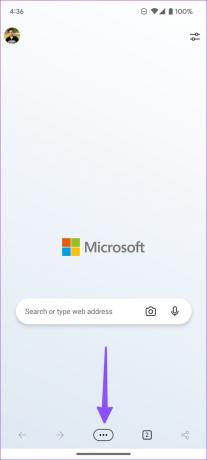

3. lépés: Nyissa meg az Általános menüt.

4. lépés: Görgessen a Kezdőlapra, és érintse meg az „Új lap oldal” melletti rádiógombot.

A Microsoft Edge kezdőlap testreszabása iPhone és Android rendszeren
A Microsoft Edge for Android ugyanazokat a testreszabási lehetőségeket kínálja, mint az asztali változat.
1. lépés: Indítsa el a Microsoft Edge programot, és koppintson a jobb felső sarokban található több menüre.

2. lépés: Három lehetőség közül választhat.

Összpontosított: Letiltja az MSN híreket, kikapcsolja a nap képét, és csak a gyors weblinkeket jeleníti meg.
Inspiráló: Lehetővé teszi a nap képét és egy parancsikont a hírfolyam gyors megnyitásához.
Egyedi: A Microsoft Edge egyéni elrendezés lehetővé teszi a leggyakrabban látogatott webhelyek, a nap képeinek és hírfolyamainak engedélyezését/letiltását.
Ha el szeretné távolítani az időjárási adatokat az Edge kezdőlapjáról, módosítsa a beállításokat.
1. lépés: Nyissa meg a Microsoft Edge beállításait (lásd a fenti lépéseket).
2. lépés: Válassza az „Új lap oldal” lehetőséget.

3. lépés: Kapcsolja ki a „Nap képének címe” és az „Időjárás” kapcsolót.

Testreszabhatja a Microsoft Edge kezdőlapját, mint egy profi
Az asztali Microsoft Edge segítségével beállíthatja a képet, és módosíthatja a kezdőlap témáját. A mobilalkalmazások csak a világos és a sötét témák közötti választást teszik lehetővé.
Utolsó frissítés: 2022. november 23
A fenti cikk olyan társult linkeket tartalmazhat, amelyek segítenek a Guiding Tech támogatásában. Ez azonban nem befolyásolja szerkesztői integritásunkat. A tartalom elfogulatlan és hiteles marad.
TUDTAD
A böngészője nyomon követi rendszere operációs rendszerét, IP-címét, böngészőjét, valamint a böngésző beépülő moduljait és kiegészítőit.
Írta
Parth Shah
Parth korábban az EOTO.tech-nél dolgozott a technológiai hírekről. Jelenleg szabadúszóként dolgozik a Guiding Technél, ahol alkalmazások összehasonlításáról, oktatóanyagokról, szoftvertippekről és trükkökről ír, és mélyen belemerül az iOS, Android, macOS és Windows platformokba.



